Web ブラウザーと MATLAB
Web ブラウザーと MATLAB について
MATLAB® で、HTML ビューアーまたはシステムの Web ブラウザー (Mozilla® Firefox® など) で Web サイトおよびドキュメントを表示できます。
MATLAB では、さまざまなブラウザーを使用していろいろな種類の情報を表示します。
Web サイトおよびドキュメンテーション (カスタム ドキュメンテーションを含む) は、システムの Web ブラウザーに表示されます。
その他の HTML ファイルは HTML ビューアーに表示されます。たとえば、MATLAB プログラム ファイルを HTML にパブリッシュすると、HTML ファイルが HTML ビューアーに表示されます。
システムの Web ブラウザー
MATLAB で使用されるシステムの Web ブラウザーは、使用するプラットフォームによって異なります。
Microsoft® Windows® および Apple Macintosh プラットフォームでは、MATLAB はオペレーティング システムの既定の Web ブラウザーを使用します。
UNIX® プラットフォームでは、MATLAB は Mozilla Firefox Web ブラウザーを使用します。Web Settingsを使用することで、MATLAB にシステムの別の Web ブラウザーを指定することができます。
HTML ビューアー
R2025a 以降
HTML ビューアーに HTML ページを表示するには、[ファイル] パネル内のファイル名をダブルクリックするか、web 関数を使用します。
HTML ビューアーでは、特定の Web サイトや HTML ページで使用される一部の機能がサポートされない場合があります。たとえば、HTML ビューアーは、.bmp (ビットマップ) イメージ ファイルを表示しません。HTML ページのイメージ ファイルに対しては .gif または .jpeg を使います。
R2025a より前: HTML ビューアーは MATLAB Web ブラウザーと呼ばれていました。
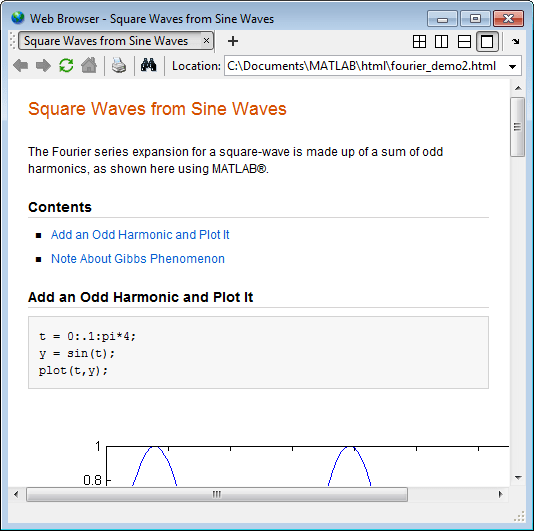
インターネットへの接続のためのプロキシ サーバー設定の指定
使用中のネットワークでファイアウォールやインターネットへのアクセスを制限する別の方法が使用されている場合は、プロキシ サーバーに関する情報を MATLAB に与えます。次のことに注意してください。
MATLAB は、非認証、基本、ダイジェスト、および NTLM プロキシの認証タイプをサポートします。
基本認証がプロキシに指定されている場合、MATLAB は HTTP 接続のみをサポートします。HTTPS 接続はサポートされません。
スクリプトを使ってプロキシ サーバー設定を指定することはできません。
システムの Web ブラウザーで使用するプロキシ サーバー設定を自動的に MATLAB に伝える方法はありません。
プロキシ サーバー設定を指定するには、次を行います。
[ホーム] タブの [環境] セクションで
 [設定] をクリックします。[MATLAB] 、 [Web] を選択します。
[設定] をクリックします。[MATLAB] 、 [Web] を選択します。[インターネットの接続にプロキシ サーバーを利用] チェック ボックスをオンにします。
[プロキシ ホスト] と [プロキシ ポート] の値を指定します。
入力可能なホストの形式の例としては、
172.16.10.8とourproxyの 2 つがあります。ポートに対しては整数 (たとえば22) のみを入力します。システムのプロキシ サーバーがわからない場合は、システム管理者またはネットワーク管理者に聞いてください。プロキシ サーバーにユーザー名とパスワードが必要な場合は、[認証でプロキシを使用] チェック ボックスをオンにします。プロキシのユーザー名とパスワードを入力します。
[接続テスト] ボタンをクリックして、設定が正常に機能することを確認します。
MATLAB は
https://www.mathworks.comに接続しようとします。MATLAB がインターネットにアクセスできると、ボタンの隣に [成功!] と表示されます。
MATLAB がインターネットにアクセスできない場合は、ボタンの隣に [失敗!] と表示されます。入力した値を修正し、再度テストしてください。それでも接続できない場合は、MATLAB のライセンスを認証したときに使った値を入力してみてください。
[OK] をクリックして変更を確定します。
MATLAB を再起動して変更内容を有効にします。
Linux プラットフォームにおけるシステムの Web ブラウザーの指定
Linux® プラットフォームでは、使用するシステム ブラウザーを指定できます。システムの Web ブラウザーの指定は、Windows および Mac プラットフォームではサポートされていません。
システムの Web ブラウザーを指定するには、次のようにします。
[ホーム] タブの [環境] セクションで
 [設定] をクリックします。[MATLAB] 、 [Web] を選択します。
[設定] をクリックします。[MATLAB] 、 [Web] を選択します。[システムの Web ブラウザー] の [コマンド] フィールドでブラウザーを開くシステム コマンドを指定します (例: Opera Web ブラウザーを開く場合は
operaを指定します)。システムの Web ブラウザーを開くオプションを [オプション] フィールドに追加します。たとえば
geometry 1064x860で Opera ウィンドウのサイズを指定します。[OK] をクリックします。
メモ
システム コマンド firefox を使用して Firefox をシステムの Web ブラウザーとして指定する場合は、ブラウザーが確実に正しく開くように表示オプションを指定します。